Bạn có thể hình dung MakeitOne MP3 Album Maker có khả năng tương tự như câu thần chú “khắc nhập…, khắc xuất…” trong truyện cổ tích Cây tre trăm đốt. Qua đó, thay vì mang tất cả file nhạc MP3 trong album ưa thích theo ổ USB hay thiết bị giải trị cầm tay để thưởng thức, bạn chỉ cần mang file MP3 duy nhất chứa nội dung toàn album. Thật tiện lợi! Khi cần, bạn cũng có thể thu hồi lại từng bản nhạc trong album từ file MP3 đã nối rất dễ dàng.
Phiên bản mới nhất MakeitOne MP3 Album Maker 3.5 có dung lượng chỉ 431KB, tương thích với mọi Windows từ XP trở lên, được cung cấp miễn phí tại đây. Yêu cầu máy tính cài sẵn .NET Framework 1.1.
"Khắc nhập" nhiều file MP3
Từ giao diện chính của MakeitOne MP3 Album Maker, tại thẻ Make Album, bạn bấm nút Add Files và lần lượt tìm chọn những file MP3 muốn nhập, hoặc bấm nút Add Folder và tìm chọn nguyên thư mục chứa các file nhạc MP3. Chọn xong, bạn bấm nút Open.
Nút Add Cover giúp bạn chọn thêm file ảnh làm bìa album nhạc (sẽ xuất hiện bên góc lúc phát file nhạc MP3 được nối) với định dạng JPG, JPEG hoặc PNG.
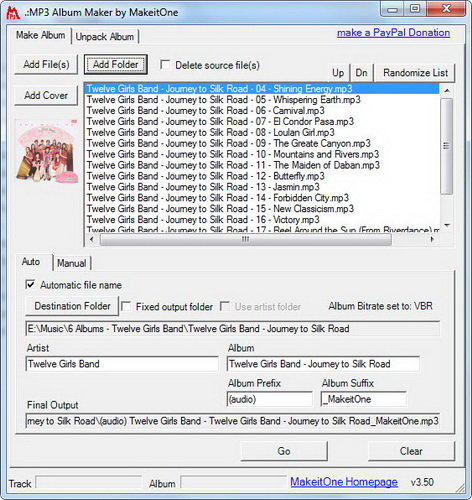 Phóng to Phóng to |
Hai nút Up, Dn để bạn thay đổi thứ tự phát của các file MP3 trong danh sách, hoặc bấm nút Randomize list để chương trình sắp xếp thứ tự các file MP3 theo dạng ngẫu nhiên.
|
Lưu ý: Khác với thẻ Auto, thẻ Manual kề bên cho phép bạn tự đặt tên và chọn thư mục lưu file MP3 được nối. Nếu muốn xóa luôn các file MP3 gốc sau khi nối, bạn đánh dấu luôn ô Delete source file(s) phía trên. |
Sau cùng, bấm bấm nút Go để chương trình “khắc nhập” các file MP3 lại với nhau. Tốc độ thực hiện rất nhanh, file MP3 tạo ra sẽ có dung lượng bằng tổng dung lượng của tất cả file MP3 vừa chọn nối.
"Khắc xuất" file MP3 đã nối
Để trích xuất tất cả file nhạc MP3 khỏi file MP3 được nối với MakeitOne MP3 Album Maker, tại thẻ Unpack Album, bạn bấm nút Open Album và tìm chọn file MP3 “liên khúc” đó. Tất cả file MP3 đã nối sẽ hiện ra trong khung phía dưới. Mặc định, chương trình sẽ chọn tất cả file MP3 để trích xuất, tuy nhiên bạn có thể bấm nút Select None để bỏ chọn tất cả file MP3 rồi đánh dấu chọn riêng những file MP3 muốn thu hồi bằng cách kết hợp phím Ctrl + nút chuột trái.
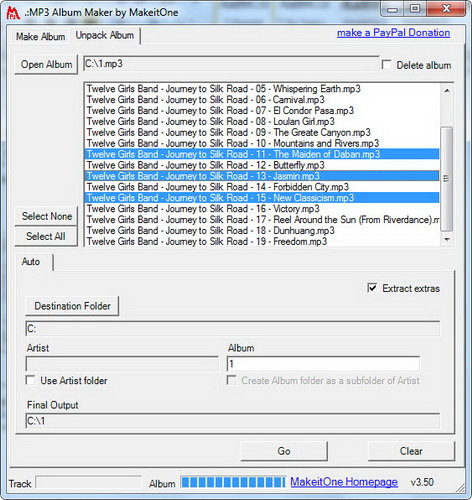 Phóng to Phóng to |
Tiếp theo, bạn bấm nút Destination Folder và chọn thư mục lưu những file MP3 cần trích xuất (các file này sẽ nằm trong thư mục con có tên giống với tên mà bạn xác định trong khung Album phía dưới).
Sau cùng, bạn bấm nút Go để chương trình “khắc xuất” file MP3 đã nối. Tốc độ thực hiện tuy chậm hơn chút xíu so với quá trình “khắc nhập” nhiều file MP3, song nhìn chung cũng khá nhanh.
|
Lưu ý: MakeitOne MP3 Album Maker không nhận dạng được file MP3 được nối bằng phần mềm khác. Nếu muốn xóa luôn file MP3 liên khúc sau khi “khắc xuất”, trước đó bạn đánh dấu luôn ô Delete album phía trên. |

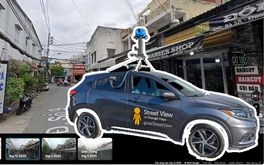




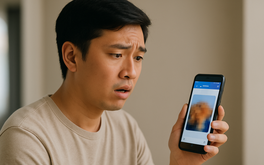

Bình luận hay